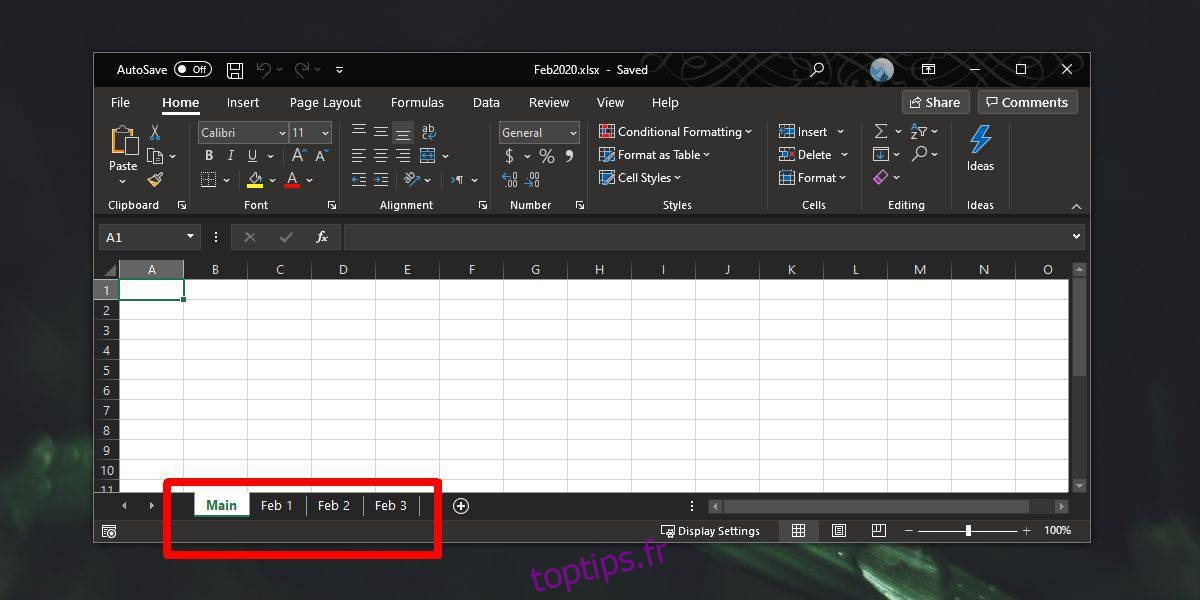Un fichier Excel peut contenir plusieurs feuilles. Les feuilles peuvent être liées les unes aux autres et à d’autres fichiers de votre système. Par défaut, lorsque vous ouvrez un fichier Excel, il s’ouvre sur la dernière feuille dans laquelle vous avez travaillé. Si vous en avez besoin pour ouvrir une feuille spécifique chaque fois que vous ouvrez le fichier, vous devrez y basculer manuellement avant de Ferme le. Ce n’est pas vraiment intuitif car vous pourriez oublier de passer à la feuille. Vous pouvez l’automatiser avec une simple macro et définir une feuille par défaut pour un fichier Excel.
Feuille par défaut pour le fichier Excel
Ouvrez le fichier Excel dans lequel vous souhaitez définir une feuille par défaut. Les feuilles ont un nom par défaut et cela convient à la macro, mais c’est une bonne idée de donner aux feuilles un nom correct. Si vous prévoyez de changer le nom d’une feuille ultérieurement, il est préférable de le faire maintenant afin que la macro puisse être configurée. Prenez note du nom de la feuille que vous définissez par défaut.
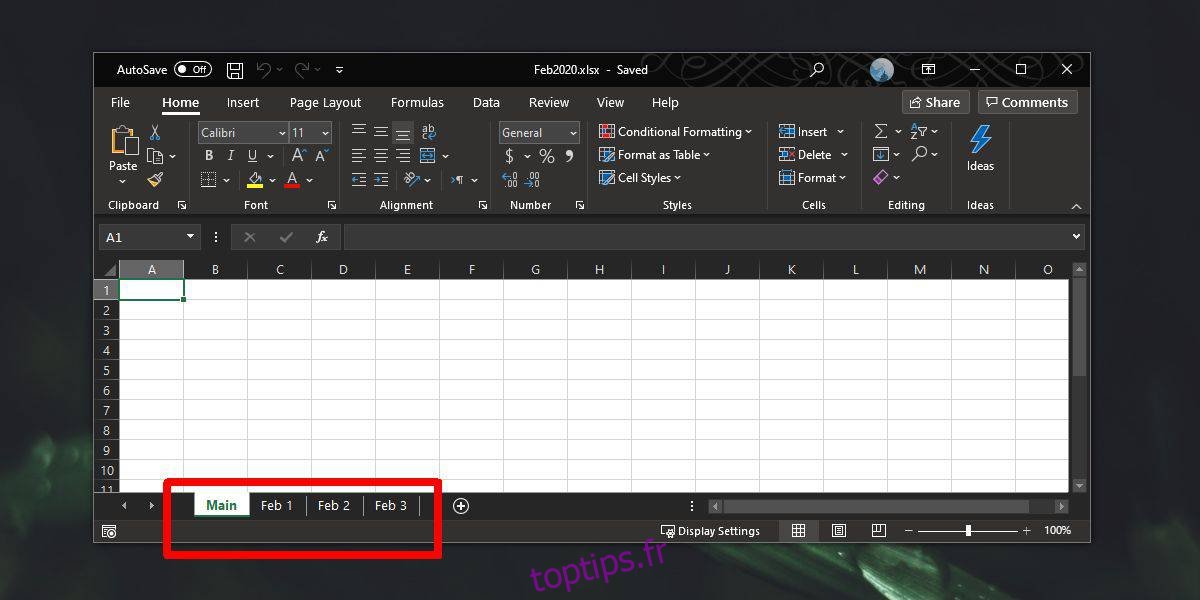
Appuyez sur la touche Alt + F11. Cela ouvrira l’éditeur VBA. Dans la colonne de gauche, assurez-vous que votre fichier Excel est sélectionné. Développez-le et sélectionnez l’option « Ce classeur ». Double-cliquez dessus pour ouvrir le champ de saisie dans le volet de droite. Assurez-vous que la liste déroulante indique «Classeur».
Collez-y ce qui suit, mais remplacez le nom de la feuille entre guillemets dans la deuxième ligne par le nom de la feuille que vous souhaitez définir comme feuille par défaut.
Macro
Private Sub Workbook_Open()
Worksheets("Default").Activate
End SubExemple
Private Sub Workbook_Open()
Worksheets("Main").Activate
End SubEnregistrez le fichier en tant que fichier activé pour les macros. Il aura l’extension de fichier XLSM.
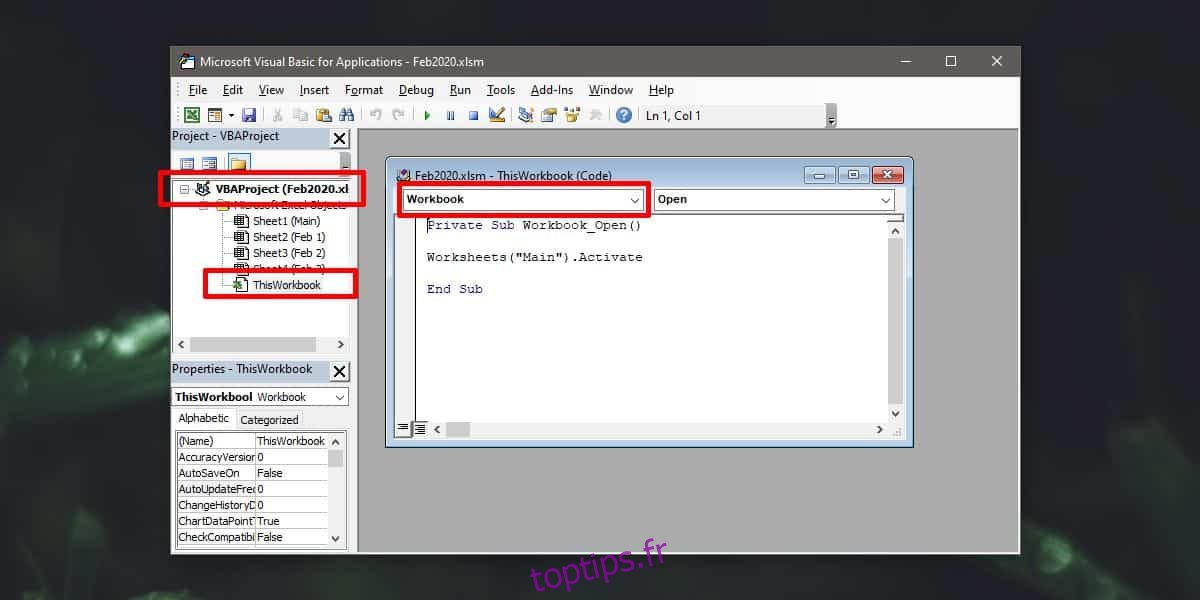
Cela fonctionnera quel que soit le système sur lequel vous ouvrez le fichier. Si vous partagez ce fichier avec quelqu’un et qu’il l’ouvre sur son propre bureau respectif, il verra une invite lui indiquant qu’il a une macro et qu’elle doit être autorisée à s’exécuter. Si la macro est autorisée à s’exécuter, le fichier s’ouvrira dans la feuille par défaut. S’il est empêché de s’exécuter, le fichier ne s’ouvrira pas ou s’il s’ouvre, il s’ouvrira jusqu’à la dernière feuille qui a été modifiée. C’est le seul inconvénient de cette méthode.
Si vous partagez le fichier, il est judicieux d’informer votre destinataire qu’il contient une macro et ce que fait la macro.